Регистрация
Пожалуйста, введите Ваш e-mail, чтобы зарегистрироваться.
Регистрируясь на нашем сайте вы соглашаетесь с правилами и политикой конфиденциальности.
Получать новости
Восстановление доступа к аккаунту
Пожалуйста, введите Ваш e-mail, чтобы начать процедуру восстановления.
Изменение почты
Пожалуйста, введите Ваш e-mail, чтобы начать процедуру восстановления.
Код подтверждения
Письмо с проверочным кодом было отправлено на ваш e-mail: . Введите код в поле ниже.
Не получили письмо? Не забудьте заглянуть в папку со спамом и проверить правильно ли указан адрес электронной почты.
Повторная отправка письма возможна через: 01:00

Существуют способы оказаться одному в открытой сессии GTA Online. При таком раскладе вам будут доступны почти все активности, и при этом никто не будем мешать. После обновления The Criminal Enterprises надобность в пустой открытой сессии уменьшилась, но области применения точно остались.
Например, можно отключиться во время гонки, чтобы ее точно выиграть, или прервать соединение, когда становится очевидно, что в колесе удачи казино Diamond точно не выпадет призовой транспорт.
Если же вы хотите просто исследовать карту и кататься, то достаточно будет создать закрытую сессию в самой игре.
Как создать открытую пустую сессию
На ПК
- Загрузите открытую сессию.
- Сочетанием клавиш Alt + Tab сверните игру.
- Зажмите Ctrl + Alt + Del, чтобы открыть диспетчер задач.
- Перейдите во вкладку «Производительность».
- В нижней части окна кликните по кнопку «Открыть монитор ресурсов».
- Во вкладке «Процессы с сетевой активностью» отыщите процесс GTAV.exe, нажмите по нему правой кнопкой мыши и выберите пункт «Приостановить процесс».
- Примерно через 10 секунд кликните ПКМ по процессу GTAV.exe снова и выберите пункт «Возобновить процесс».
- Используя Alt + Tab, вернитесь в игру. Вы окажетесь один в открытой сессии.
Стоит учесть, что эффект непостоянный, и через некоторое время к вам подключатся другие игроки. Вы можете повторить процедуру, чтобы этого избежать.
На Playstation 4|5
- Запустите открытую сессию.
- Кликните на кнопку PS и откройте раздел «Сеть» в настройках.
- Выберите пункт «Установить соединение с Интернетом» и тип сетевого подключения — Wi-Fi или LAN.
- Перейдите сюда: Специальный -> [Ваша сеть] -> Автоматически -> Не указывать -> Автоматически.
- В настройках MTU выберите опцию «Вручную».
- Заместо значения 1500 по умолчанию впишите 800 и нажмите «Далее».
- Выберите пункт «Не использовать» в настройках прокси-сервера.
- Вернитесь в игру. Произойдет вылет и загрузится сюжетный режим GTA 5.
- Через вкладку «Сеть» меню паузы перейдите в GTA Online. Вы окажетесь в пустой открытой сессии.
В отличие от способа для ПК, вы будете в пустой открытой сессии постоянно. Чтобы вернуться к обычной игре, замените обратно значение 800 на 1500 в настройках.
На ПК, Playstation 4|5, Xbox One и Xbox Series X|S
- Раздайте Wi-Fi с телефона и подключитесь к нему с ПК или консоли.
- Войдите в открытую сессию GTA Online.
- Ненадолго приостановите раздачу Wi-Fi на вашем телефоне и восстановите ее снова.
- Скорее всего, вы останетесь в сессии в одиночестве.
Стоит учесть, что для этого способа желательно иметь хороший тариф либо безлимитный интернет на телефоне, а также удовлетворительную скорость соединения.
-
Home
-
Partition Magic
- How to Fix: GTA Loading Screen Stuck on Windows 10/11
By Sherry |
Last Updated
Grand Theft Auto V is an action-adventure game published by Rockstar Games. It is a popular game but sometimes uses encountered problems while playing the game. This post from the MiniTool Partition Wizard talks about the GTA loading screen stuck issue and puts together some fixes.
Grand Theft Auto V, an action-adventure game published by Rockstar Games, is quite popular among game lovers. It was first released in 2013. Nowadays, this game is available on various platforms, including Microsoft Windows, Xbox One, Xbox 360, Xbox Series X/S, PlayStation 3, PlayStation 4, and PlayStation 5.
Unfortunately, some users reported that GTA V got stuck on the “loading story mode” loading screen while running the game. This annoying issue stops them from enjoying the gameplay. And the problem could be caused by various factors.
What should you do if you receive the same problem? How to fix “GTA loading screen stuck”? Try the following fixes one by one.
Fix 1: Pause the GTAV.exe Temporarily
When you receive the GTA loading screen stuck issue, the first thing you can try is to suspend the game for a few seconds and then resume it. This will bring you to an empty lobby instantly. And you can follow the steps below.
Step 1: Press Shift + Ctrl + Esc to open Task Manager.
Step 2: Select the Performance tab and click Open Resource Monitor.
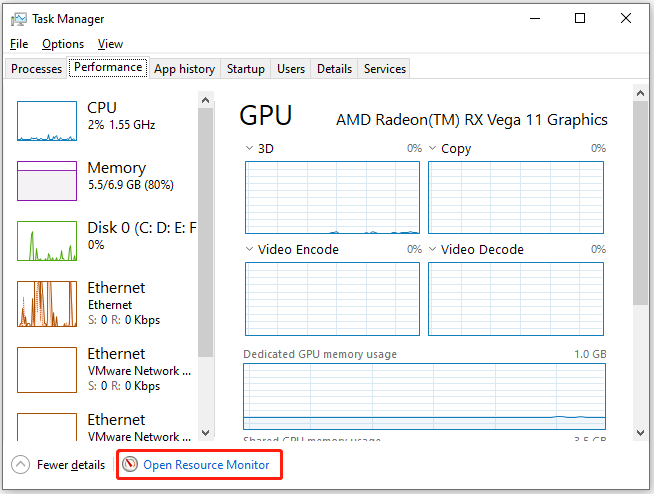
Step 3: In Resource Monitor, go to the Network tab. Then right-click the GTAV.exe and select Suspend Process. In the pop-up window, click the Suspend process button.
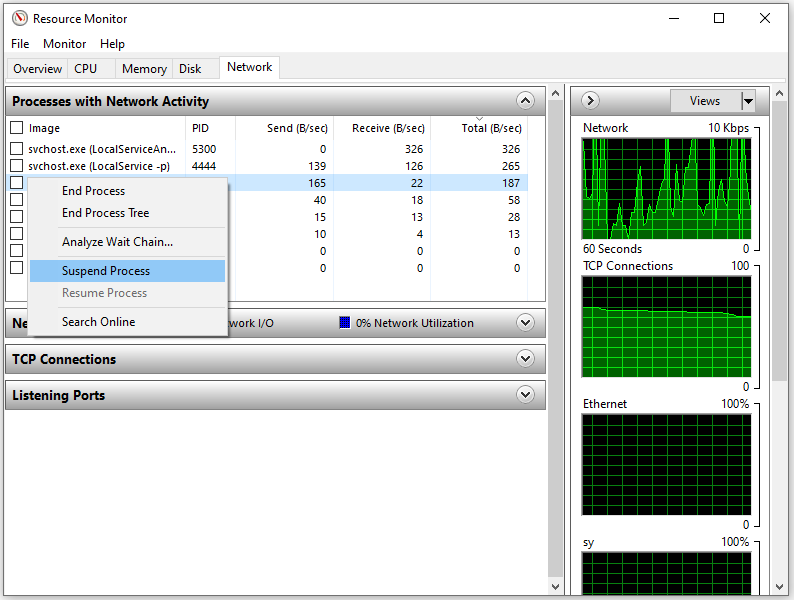
Step 4: Wait for about 15 seconds and then right-click GTAV.exe and select Resume Process. In the pop-up window, click the Resume process. button.
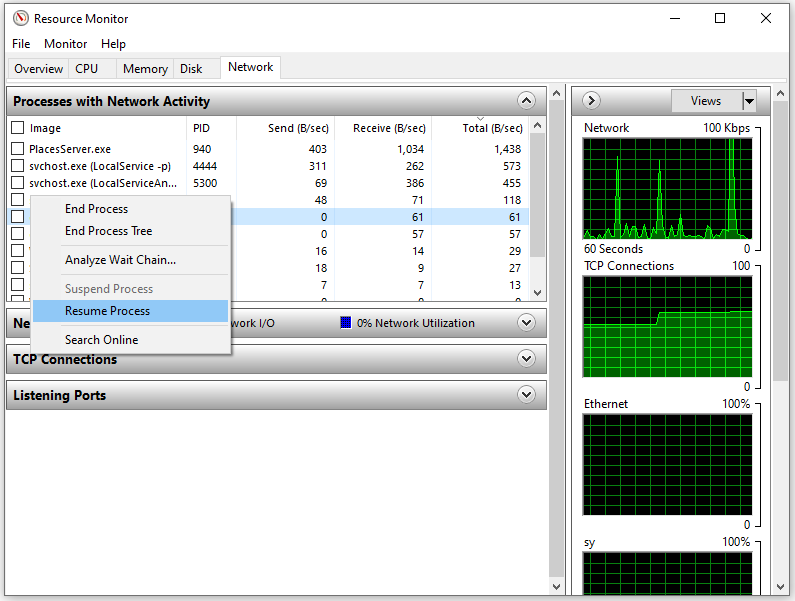
After that, you can close Resource Monitor and Task Manager. Then go back to your game and check if the “GTA loading screen stuck” issue has been solved.
Fix 2: Restart Your Game or PC
If it doesn’t work to pause and resume GTAV.exe, you can try restarting your game and even the computer. Sometimes a simple restart can solve a lot of problems. It might not work in your case but it is worth trying. If your PC freezes, you might need to force reboot your PC.
Fix 3: Update Your Game
You should also update your game as well as the game launcher to the latest version, as the game developers keep releasing updates for bug fixes and new features.
If you are playing GTA V on Steam, you can update on Steam. If you are playing GAT V on Epic Games Launcher, you can check for updates on Epic Games Launcher.
Fix 4: Verify Game Files
Corrupted or missing game files could also lead to various problems, including GTA loading screen taking forever or stuck. To solve the problem, you can verify game files using your game launcher such as Steam.
And here are the steps.
Step 1: Exit GTA V and go to LIBRARY in Steam.
Step 2: Right-click GTA V from your game list and select Properties.
Step 3: In the pop-up window, select LOCAL FILES and click Verify integrity of game files. Then follow the instructions to finish the operation.
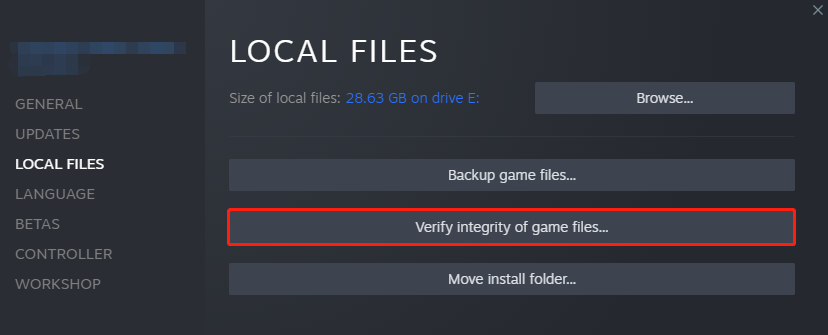
Then you can run GTA V and plat it again. Hope the game can work well this time.
Fix 5: Restart Your Network Device
You could also encounter the “GTA loading screen stuck” issue due to network issues. If your game got stuck for several minutes, you can try to restart your network device to solve the problem.
For more detailed information, you can refer to our previous post: How to Restart a Router and Modem Properly?
After restarting your network device, you can connect your PC to the Internet and check if your GTA V works properly.
About The Author
Position: Columnist
Sherry has been a staff editor of MiniTool for a year. She has received rigorous training about computer and digital data in company. Her articles focus on solutions to various problems that many Windows users might encounter and she is excellent at disk partitioning. She has a wide range of hobbies, including listening to music, playing video games, roller skating, reading, and so on. By the way, she is patient and serious.
Узнайте, как остановить запись игрового процесса GTA 5 на ПК, PS5/4 и Xbox:
- ПК с ОС Windows: нажмите «Alt», чтобы открыть настройки> «F1», чтобы начать запись> «F2», чтобы остановить запись GTA 5.
- PS5/4 и Xbox: нажмите «Вниз» на D-Pad > «Квадрат», чтобы начать или остановить запись.
- На всех платформах: запустите AnyRec Screen Recorder > нажмите «Ctrl + Alt + R», чтобы начать/остановить запись GTA5.
«Xbox one продолжает автоматически записывать клипы в GTA 5. Как мне остановить запись GTA 5? Это приводит к зависанию моего игрового процесса». —из Реддита
Замечательно иметь встроенную функцию записи экрана, чтобы запечатлеть фантастический сюжет или прочувствовать игровой процесс GTA 5 на Xbox, ПК с Windows и PS5/4. Но как перестань записывать гта 5 когда это вызывает лаги или нет ярких моментов. Это хороший выбор, чтобы записывать только самые интересные моменты и делиться ими с друзьями в социальных сетях. Таким образом, если вы не знаете, как остановить запись игрового процесса GTA 5, просто продолжайте читать, чтобы получить 4 эффективных способа с подробными инструкциями.
Как остановить запись GTA 5 на ПК/Xbox/PS4 с помощью геймпада
Поскольку GTA 5 доступна на многих консолях, включая ПК, Xbox и PS5/4, вы можете изучить различные способы остановки записи GTA 5 в соответствии с вашими потребностями. Сюда включены встроенный рекордер в версии GTA 5 для ПК и элементы управления игровой консоли на Xbox и PS5/4.
Как остановить запись GTA 5 на ПК:
Если вы пользователь ПК, запись в GTA 5 будет проще, если в игре есть захват по умолчанию. Вы можете просто использовать горячие клавиши на клавиатуре, чтобы начать и остановить запись игрового процесса GTA 5 на ПК. Вот шаги:
Шаг 1.Запустите GTA 5 на своем устройстве, затем нажмите кнопку «Настройки». Нажмите клавишу «Alt» на клавиатуре для переключения символов по умолчанию.
Шаг 2.Нажмите клавишу «F1», чтобы начать запись игрового процесса GTA 5. Если вы хотите остановить и сохранить записанный игровой процесс, нажмите клавишу «F2», чтобы остановить запись игрового процесса GTA 5. Вы также можете изменить клавиши и элементы игры, перейдя в «Назначения клавиш» из кнопки «Настройки».
Шаги, чтобы остановить запись GTA 5 на PS4/Xbox:
Что касается остановки записи GTA 5 на Xbox или Play Station, вы также можете просто нажать панель управления консоли, не приостанавливая игровой процесс. Более того, они предоставляют дополнительный редактор, позволяющий вырезать лишние части.
Шаг 1.Чтобы перенести меню переключения персонажей на консоли, нажмите кнопку «Вниз» на D-Pad. Нажмите клавишу «Квадрат», чтобы начать или остановить запись GTA 5.
Шаг 2.Закончив запись, вы можете отредактировать ее с помощью «Rockstar Editor», доступ к которому можно получить из «Меню паузы». Просто нажмите кнопку «Пауза» и прокрутите страницу вправо, чтобы найти редактор. Выберите «Управление клипами» в меню, чтобы редактировать файл записи в игре.
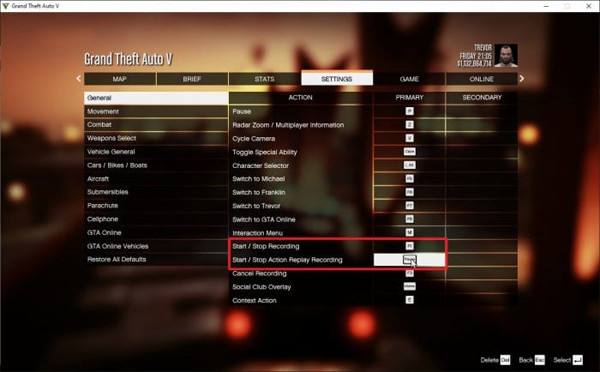
Советы профессионалов по автоматической остановке записи GTA 5:
Функция записи в GTA 5 будет активироваться по умолчанию каждый раз, когда вы начинаете играть. Если вас это раздражает и вы хотите временно отключить эту функцию, этот совет с радостью поможет вам остановить автоматическую запись в GTA 5.
Шаг 1.Перейдите в кнопку «Настройки» и нажмите кнопку «Привязки клавиш». Внесите изменения в параметр «Начать» или «Остановить запись повтора действия». Вы также можете поменять ключи на незанятые. Сохраните изменения и выйдите из игры.
Шаг 2.Перейдите в папку с файлами и введите C;UsersYOUR_P_NAMEDocumentsDocumentsRockstarGamesGTA VProfilesRANDOMcontrol. Щелкните правой кнопкой мыши файл user.xml, затем нажмите кнопку «Открыть с помощью Блокнота».
Шаг 3.Найдите KEY_KEYNAME, который находится между а также . Это приведет к отключению функции записи в GTA 5. Сохраните изменения, нажав клавиши «Ctrl» + «S».
Самый простой способ начать/остановить запись GTA 5 на Windows/PS4/Xbox
Поскольку записи по умолчанию в GTA 5 не являются гибкими и вы можете забыть слишком много горячих клавиш на разных устройствах, используйте AnyRec Screen Recorder чтобы свободно запечатлеть все самые яркие моменты GTA 5. Вы можете установить нужные горячие клавиши для запуска и остановки записи GTA 5. А его игровой рекордер обеспечивает высокое качество и частоту кадров для записи GTA 5 без задержек. Более того, вы можете использовать инструменты редактирования, чтобы вырезать лишние части после остановки записи игрового процесса GTA 5.

AnyRec Screen Recorder
Профессионально записывайте геймплей GTA 5 на экране и сохраняйте в MP4, MOV, AVI, TS и т. д.
Быстро запускайте и останавливайте запись GTA 5 с помощью настраиваемых горячих клавиш для более легкого доступа.
Обеспечьте другие функции, включая различные методы записи и снимки экрана.
Расширенные настройки изменяют видеокодек, частоту кадров качества и настройки звука.
Как остановить запись в GTA 5 с помощью AnyRec Screen Recorder:
Шаг 1.Загрузите, установите и запустите средство записи экрана, чтобы начать и остановить запись в GTA 5. Прежде чем продолжить, убедитесь, что приложение GTA 5 также открыто и готово к записи.

Шаг 2.В главном меню AnyRec Screen Recorder нажмите кнопку «Game Recorder». Нажмите кнопку «Выпадающий список», чтобы выбрать окно GTA 5. Убедитесь, что системный звук и микрофон включены для записи звука игры и вашего голоса.

Шаг 3.После настройки параметров записи нажмите кнопку «REC», чтобы начать запись. На экране вы увидите меню виджетов. Он позволит вам поставить на паузу, нарисовать, сделать снимок экрана и остановить запись в GTA 5. Как только закончите запись, обрежьте видеоклип и нажмите кнопку «Сохранить».

Советы по записи игрового процесса GTA5 в высоком качестве
Хотите повысить производительность записи и игры в GTA 5? Поскольку вы уже узнали, как запускать и останавливать запись в GTA 5, вам понадобится отличный совет по повышению производительности игры, чтобы добиться наилучшего качества ваших видеоклипов. Для этого все, что вам нужно сделать, это:
1. Выбор между графикой и FPS приведет к некоторым жертвам.
Если вы хотите качественную графику, значит, вам нужно снизить FPS. Нет необходимости балансировать эти два параметра: вы можете использовать AnyRec Screen Recorder для высококачественной съемки GTA 5 со скоростью 60 кадров в секунду.
2.Обновление графических драйверов также улучшит производительность GTA 5.
3.Отключите ненужные фоновые действия. Это снимет нагрузку с видеокарты, позволяя играм работать с высочайшим качеством и частотой кадров.
4. Настройте игровые эффекты, такие как оттенки, качество текстур, насыщенность и отражение MSAA. при записи игрового процесса на Xbox One.
Если вы хотите улучшить качество записи GTA 5, настоятельно рекомендуется скачать бесплатно. AnyRec Screen Recorder. Вы можете записать каждый момент, не замедляя работу компьютера. Просто нажмите кнопку бесплатной загрузки ниже и попробуйте прямо сейчас!
Часто задаваемые вопросы о том, как остановить запись игрового процесса GTA 5
-
1. Как легко удалить записанные клипы из Rockstar Replay Editor?
Как только вы остановите запись в GTA 5, вы можете приостановить игру, прокрутить правой кнопкой мыши до последней вкладки и нажать кнопку «Редактор Rockstar». Нажмите кнопку «Управление клипами». Если вы используете ПК, вы можете нажать клавишу «Удалить» на клавиатуре. На контроллере PS4 нажмите кнопку «Треугольник», чтобы подтвердить удаление.
-
2. Как долго я могу записывать игровой процесс GTA 5 через PS4?
Максимальный час, в течение которого вы можете записывать свой игровой процесс в GTA 5, составляет до часа. Поскольку он будет автоматически записываться, как только он остановится через час, он продолжит запись как второй клип.
-
3. Куда GTA 5 сохраняет записи по умолчанию?
После того, как вы перестанете записывать GTA 5 на свой компьютер, вы сможете найти их на C: ПользователиВаше имяAppDataLocalRockstar GamesGTA V ideosendered. Убедитесь, что вы видите скрытые папки.
Заключение
Изучение того, как остановить запись в GTA 5, необходимо, когда вы хотите записать только некоторые моменты. Кроме того, вы можете отключить функцию записи, немного изменив настройки. Если вас раздражает функция записи в GTA 5, вы можете использовать AnyRec Screen Recorder для более гибкого действия. Попробуйте бесплатную пробную версию и убедитесь в ее превосходстве.
Другие связанные статьи
Устали, что вам постоянно мешают фармить в офисе, мотоклубе и в прочих организациях GTA Online? Тогда вам нужно научиться создавать пустые открытые сессии, где никто не будет вам мешать заниматься своими делами. ПК, PS4 и даже Xbox One — сегодня мы продемонстрируем вам, как создавать пустые открытые сессии в GTA Online на любой доступной платформе.
Содержание
- Как создавать пустые открытие сессии в GTA Online на ПК?
- Как создавать пустые открытие сессии в GTA Online на PS4?
- Как создавать пустые открытие сессии в GTA Online на Xbox One?
Как создавать пустые открытие сессии в GTA Online на ПК?
- Запустите GTA Online и войдите в любую игровую сессию;
- сверните игру, вызовите диспетчер задач и откройте через него мониторинг ресурсов (вкладка производительности);
- кликните ПКМ на процесс GTA5.exe, выберите пункт «Приостановить процесс» и подтвердите свои намерения в другом диалоговом окошке;
- выждите где-то 10-15 секунд, после чего запустите ранее приостановленный процесс GTA5.exe;
- разверните GTA Online.
Заметка: Понятное дело, вы не сможете заниматься определенными работами босса, потому что для некоторых из них необходимо наличие двух и больше человек. Также знайте, что спустя какое-то время к вам все же могут присоединиться другие игроки, но это легко исправить, повторив вышеуказанные шаги. Вернуться в нормальную сессию, населенную игроками, можно через внутриигровое меню GTA Online.
Как создавать пустые открытие сессии в GTA Online на PS4?
- Запустите GTA Online и войдите в любую игровую сессию;
- нажмите на кнопку PS и откройте раздел «Сеть» в настройках;
- выберите пункт «Установить соединение с Интернетом» и тип своего сетевого подключения (Wi-Fi или LAN);
- далее выберите следующие пункты: Специальный→[СВОЯ СЕТЬ]→Автоматически→Не указывать→Автоматически;
- добравшись до настроек MTU, выберите опцию «Вручную»;
- вместо стандартных 1500 задаем 800 и нажимаем «Далее»;
- в прокси-сервере выбираем «Не использовать»;
- теперь возвращаемся в GTA Online, после чего она вылетит и вернет нас в сюжетный режим;
- переходим в мультиплеер и оказываемся в пустой открытой сессии.
Заметка: В отличие от варианта с ПК на PS4 в такой сессии к вам никто уже присоединиться не сможет. Вопрос: как же тогда вернуться в нормальную сессию с игроками? Возвращаемся в сетевые настройки своей PS4 и выставляем значение MTU обратно на 1500, после чего заходим в GTA Online.
Как создавать пустые открытие сессии в GTA Online на Xbox One?
- Запустите GTA Online и войдите в любую игровую сессию;
- нажмите на кнопку Xbox и откройте настройки консоли;
- выберите «Общие→Параметры сети»;
- теперь нажмите на пункт «Проверить тип преобразования сетевых адресов (NAT)»;
- подождите несколько секунд, после чего возвращайтесь в GTA Online.
Заметка: К сожалению, после выполнения указанных выше шагов вы более не сможете играть по сети в других сессиях. Чтобы вернуться к нормальной сетевой игре, вам потребуется полностью перезапустить GTA 5 на консоли, чего на ПК и PS4 делать не приходится.
Для тех кто дочитал до конца ЭКСКЛЮЗИВНЫЙ контент в Telegram
Только для подписчиков канала мы публикуем закрытые материалы!
Нашли опечатку? Выделите текст и нажмите Ctrl + Enter
Поделись с друзьями:
Твитнуть
Поделиться
Поделиться
Отправить
Класснуть
Вотсапнуть
Запинить
